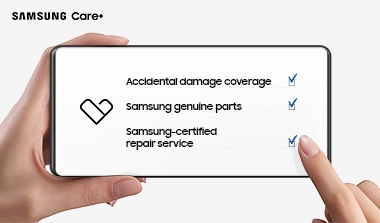Galaxy Z Flip7 Flipsuit Case
Gallery popup
Scanne den QR-Code mit deinem Smartphone und schaue das Produkt in 360° an.
Funktionen


Geniesse Gaming für unterwegs
Ein kurzes Game für zwischendurch? Spiele direkt auf deinem FlexWindow mit dem Galaxy Z Flip7 Flipsuit Case. Ein Wisch nach oben – und der Pinball-Spass beginnt, ganz ohne das Smartphone zu öffnen. 2


Individuelle Rahmen für deine schönsten Fotos
Mach dein Frontdisplay zu deiner persönlichen Galerie mit dem Galaxy Z Flip7 Flipsuit Case. Verleihe deinem Lieblingsfoto einen persönlichen Touch mit einem individuellen Fotorahmen.3


Häufig gestellte Fragen (FAQs)
-
Der LED-Effekt auf dem Flipsuit Case ist 10 Sekunden lang aktiv, wenn das Frontdisplay doppelt angetippt, dein Gerät aufgeklappt oder die Einschalttaste gedrückt wird, während dein Gerät zusammengeklappt ist. Während eines Anrufs oder wenn dein Wecker klingelt, ist der Effekt drei Sekunden lang aktiv. Er kann möglicherweise nicht aktiviert werden, wenn du dich im Energiespar- oder im „DND“-Modus befindest oder wenn du bestimmte Markenprodukte verwendest. Du kannst diesen Effekt in den [Einstellungen] ein- oder ausschalten. Gehe dafür zu [Einstellungen], [Erweiterte Funktionen], [Zubehör] und dann zu [Beleuchtung], und ändere deine LED-Einstellungen.
-
Du kannst dein personalisiertes Frontdisplay auf zwei Arten mit dem Flipsuit Case einrichten. Gehe zu [Einstellungen], [Frontdisplay] und danach zu [Flipsuit-Inhalte.] Wähle entweder [Flipper] oder einen Flipsuit-Fotorahmen. Gehe zu [Flipsuit Case], wähle deinen Fotorahmen oder [Galerie], und wähle dann dein gewünschtes Foto aus. Du kannst das Ganze auch über dein Frontdisplay einrichten. Drücke lange auf dein Frontdisplay, während dein Smartphone zusammengeklappt ist. Wenn du den Hintergrund des Flipsuit-Karussells siehst, klappe dein Smartphone auf. Gehe zu [Flipsuit Case], wähle deinen Fotorahmen oder [Galerie] und wähle dann dein gewünschtes Foto aus.
-
Galaxy Z Flip7 Flipsuit Cases und Cards sind nicht kompatibel mit dem Galaxy Z Flip7 FE oder Galaxy Z Flip6 oder Galaxy Z Flip5.
Lösungen & Tipps
Produkt-Support
Finde hier die Antworten auf deine Fragen zum Produkt
Kontaktieren Sie uns
Erfahre, wie Produkte funktionieren und welche Modelle zu dir passen.
- * Video zu illustrativen Zwecken simuliert. Die tatsächliche Benutzeroberfläche kann abweichen.
-
1.
Alle Zubehörartikel sind separat erhältlich. Die Verfügbarkeit von Farben, Modellen und Zubehördesigns kann je nach Land, Region oder Anbieter variieren.
Bilder sind zu illustrativen Zwecken simuliert. Die tatsächliche Benutzeroberfläche kann abweichen.
Im Lieferumfang enthalten sind ein Flipsuit Case und eine LED Card.
Wenn das Gerät aufgeklappt wird, aktiviert sich die LED für 10 Sekunden. Sie aktiviert sich auch für 10 Sekunden, wenn du zweimal auf das Frontdiplay tippst oder die Power-Taste drückst, wenn das Gerät zusammengeklappt ist. Bei einem eingehenden Anruf oder einem Alarm leuchtet sie für drei Sekunden auf. Die LED bezieht Strom aus dem Akku deines Smartphones. Im Energiesparmodus, im Nicht-Stören-Modus oder bei bestimmten Produkten einer Markenkooperation funktioniert sie ggf. nicht.
Das gezeigte Flipsuit Case und die jeweilige Flipsuit Card sind nur mit dem Galaxy Z Flip7 kompatibel.
Jede Flipsuit Card beinhaltet einen Basisinhalt und einen Fotorahmen. In den Einstellungen kannst du den Fotorahmen aktivieren. Um den Inhalt vor der Verwendung herunterzuladen, ist eine Internetverbindung erforderlich.
Die im Video auf dem Frontdisplay gezeigte Uhrzeit entspricht, die persönliche Nutzereinstellung. Das Display schaltet sich auf die Grundeinstellungen zurück, wenn die Flipsuit Card entfernt wird oder der Benutzer*in die Einstellungen ändert.
Der Spielfortschritt auf dem Frontdisplay wird zurückgesetzt, wenn es aus- und wieder eingeschaltet wird.
Die tatsächliche Farbe, die Designoptionen und der Inhalt, die für das Flipsuit Case der Markenkooperation angezeigt werden, können abweichen.
Die UL-Zertifizierungsangaben richten sich nach dem Gewicht des Cases. Go to feature -
2.
Alle Zubehörartikel sind separat erhältlich. Die Verfügbarkeit von Farben, Modellen und Zubehördesigns kann je nach Land, Region oder Anbieter variieren.
Bilder sind zu illustrativen Zwecken simuliert. Die tatsächliche Benutzeroberfläche kann abweichen.
Der Spielfortschritt auf dem Frontdisplay wird zurückgesetzt, wenn es aus- und wieder eingeschaltet wird. Go to feature -
3.
Alle Zubehörartikel sind separat erhältlich. Die Verfügbarkeit von Farben, Modellen und Zubehördesigns kann je nach Land, Region oder Anbieter variieren.
Bilder sind zu illustrativen Zwecken simuliert. Die tatsächliche Benutzeroberfläche kann abweichen.
Jede Flipsuit Card enthält einen Basisinhalt und einen Fotorahmen. In den Einstellungen kannst du den Fotorahmen aktivieren. Um den Inhalt vor der Verwendung herunterzuladen, ist eine Internetverbindung erforderlich. Go to feature -
4.
Alle Zubehörartikel sind separat erhältlich. Die Verfügbarkeit von Farben, Modellen und Zubehördesigns kann je nach Land, Region oder Anbieter variieren.
Bilder sind zu illustrativen Zwecken simuliert. Die tatsächliche Benutzeroberfläche kann abweichen.
Die tatsächliche Farbe, die Designoptionen und der Inhalt, die für das Flipsuit Case der Markenkooperation angezeigt werden, können abweichen. Go to feature